1、打开ai,画一个桃心“ai画桃心的教程在前面做过,不会的宝宝们可以翻看一下我的上一篇教程

2、按住alt+shift键,将桃心向右平行移动并复制一个,有一点点间距就可以,然后一直ctrl+D等距离复制6个

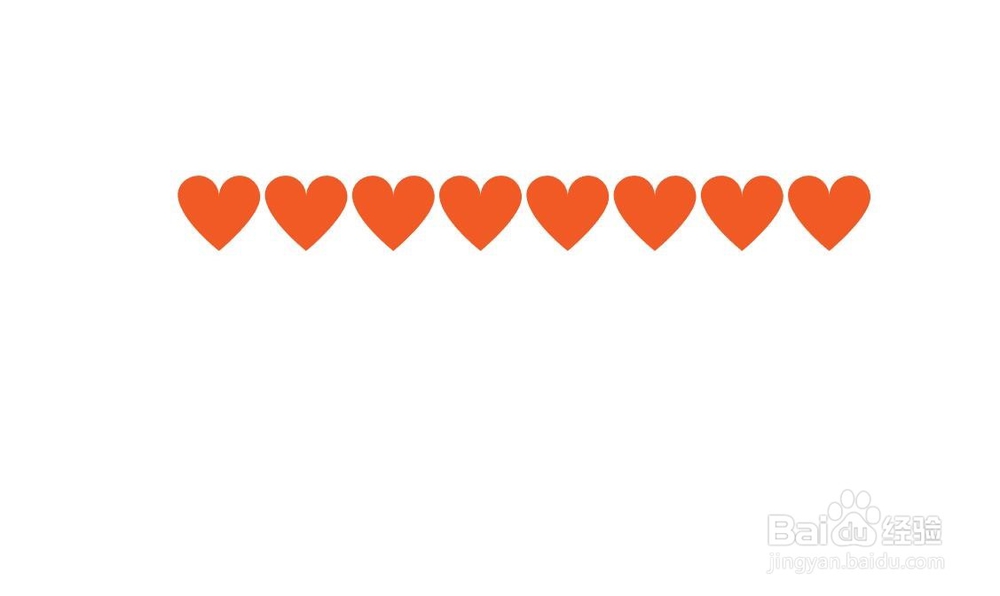
3、全选,同样的方法alt+shift,向下垂直移动,然后一直ctrl+D复制6列出来
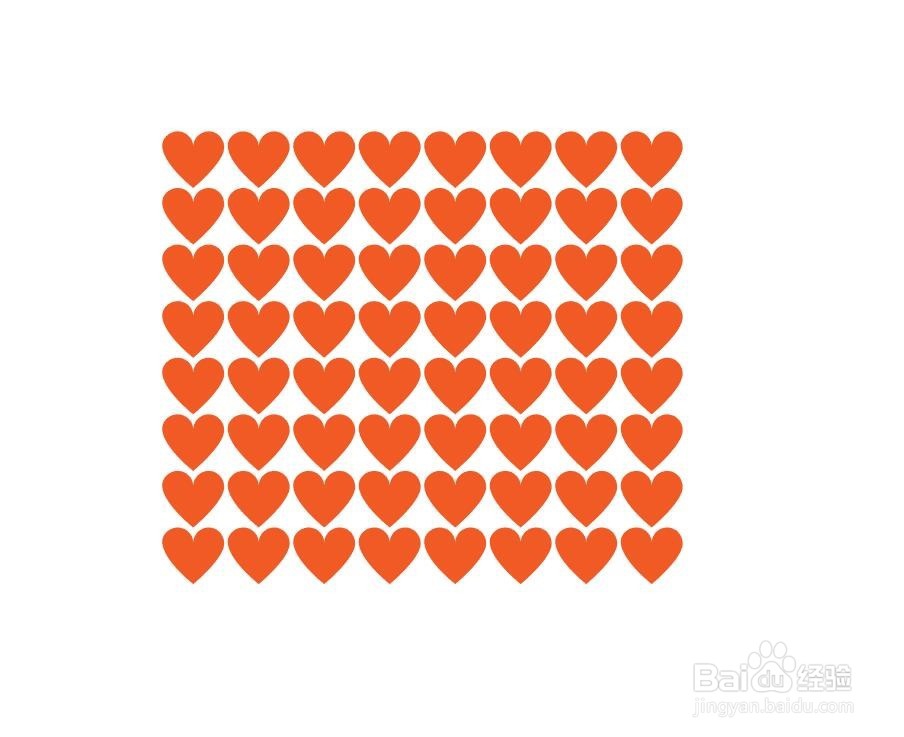
4、用矩形工具画一个正圆出来

5、将正圆置于成列的桃心中间,尽量缩小一些,然后ctrl+alt+c,就可以了
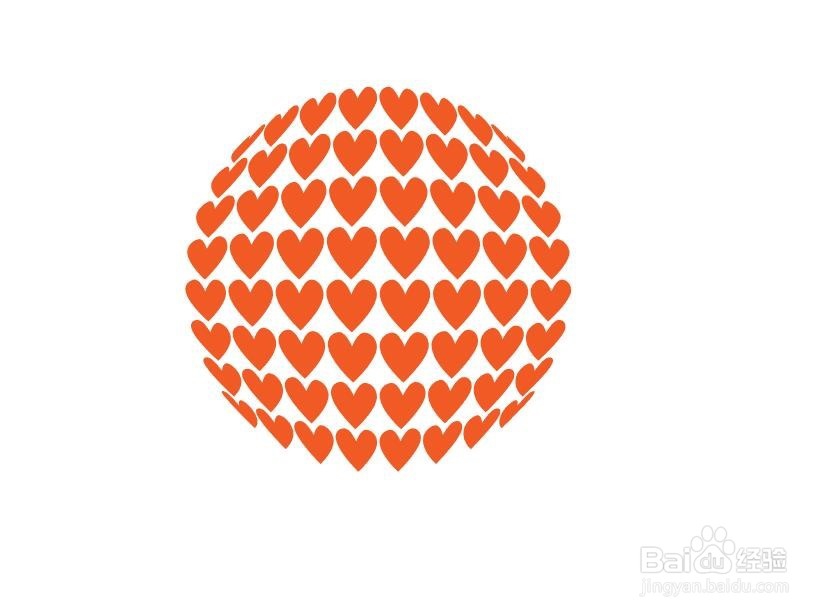
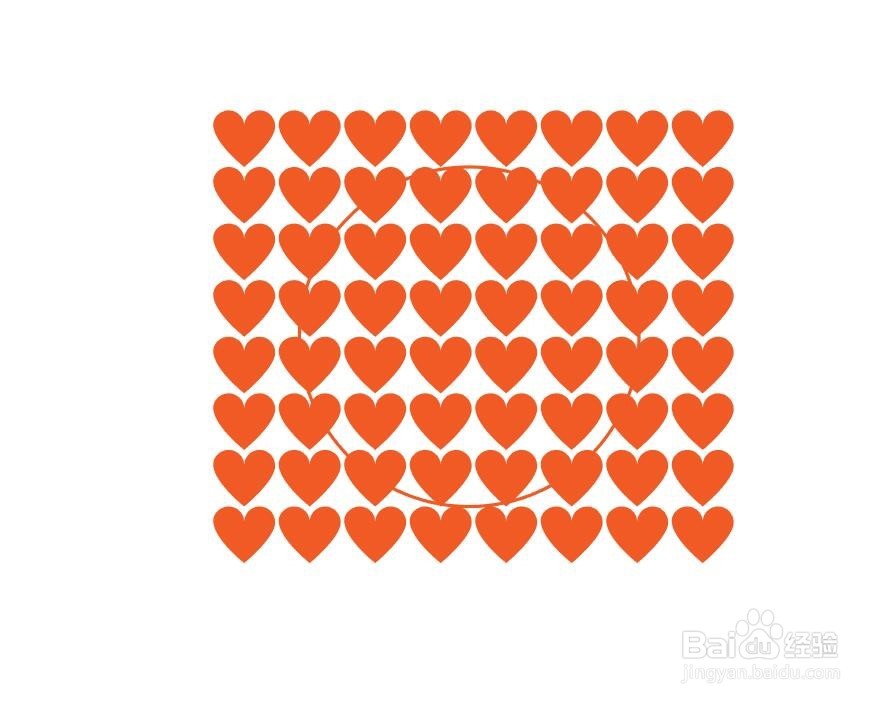
6、如果想要让桃心看起来稀疏一些,那么就将成列的桃心上下左右距离间距大一些就好了

时间:2024-10-25 01:40:00
1、打开ai,画一个桃心“ai画桃心的教程在前面做过,不会的宝宝们可以翻看一下我的上一篇教程

2、按住alt+shift键,将桃心向右平行移动并复制一个,有一点点间距就可以,然后一直ctrl+D等距离复制6个

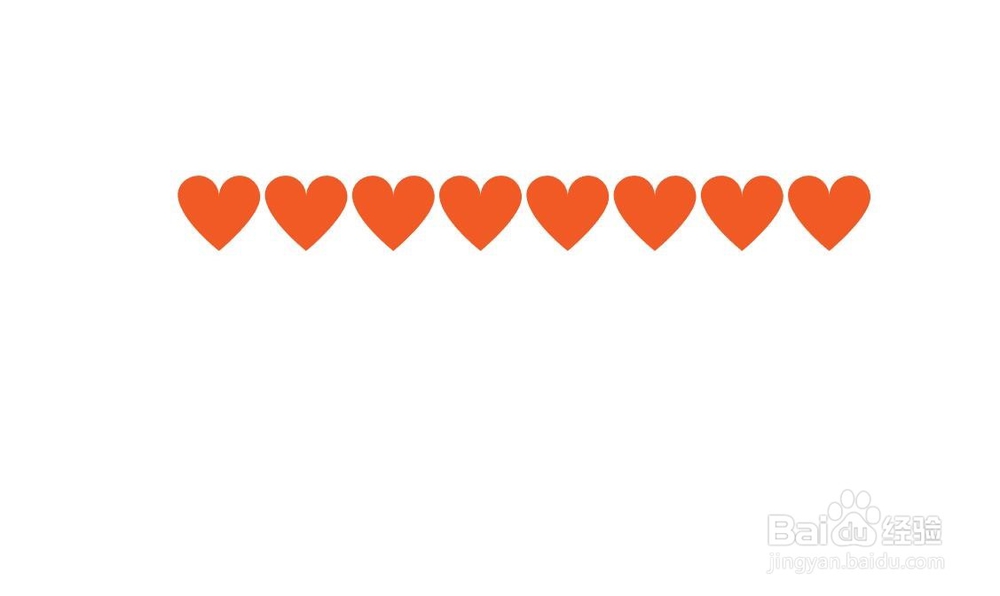
3、全选,同样的方法alt+shift,向下垂直移动,然后一直ctrl+D复制6列出来
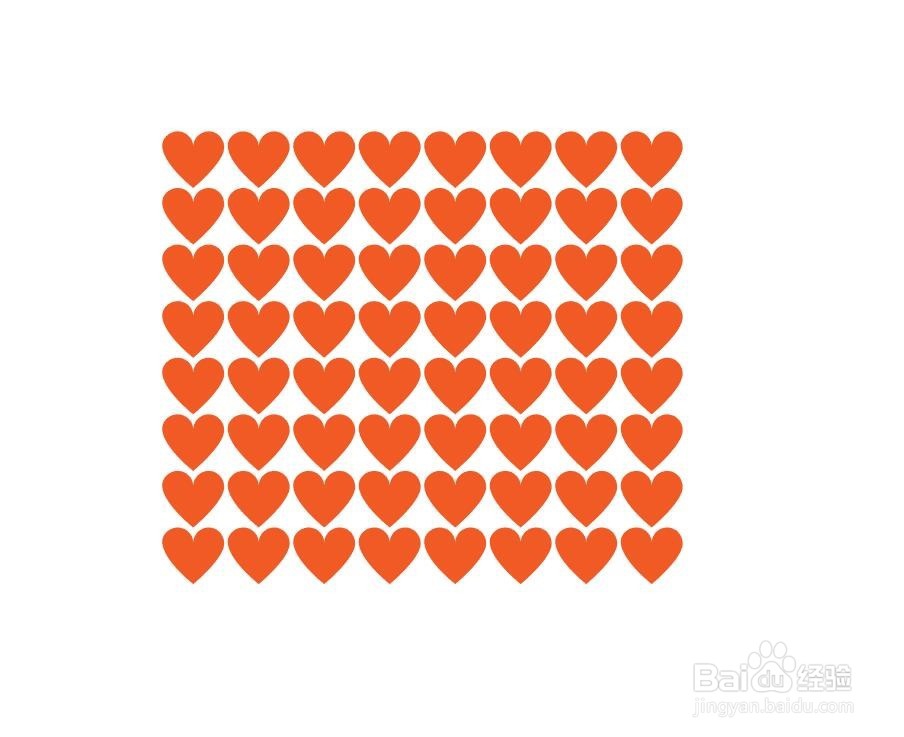
4、用矩形工具画一个正圆出来

5、将正圆置于成列的桃心中间,尽量缩小一些,然后ctrl+alt+c,就可以了
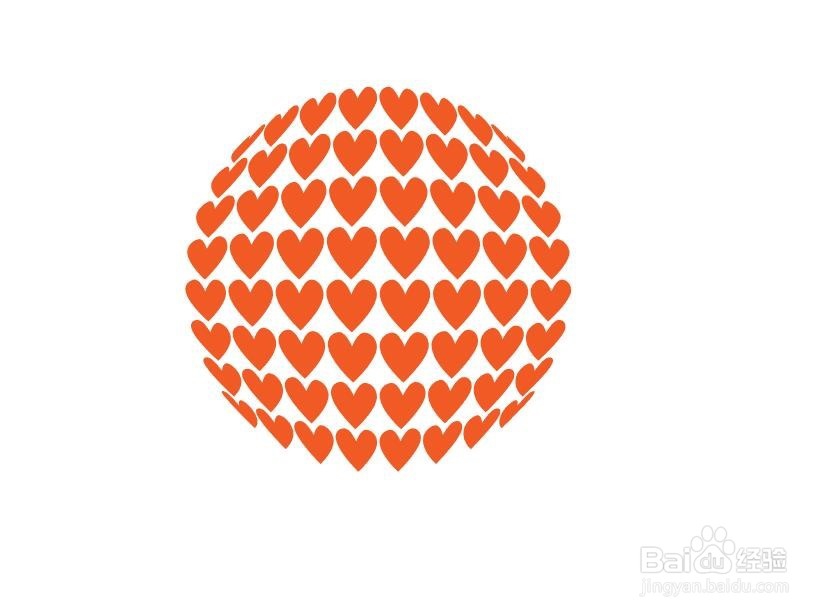
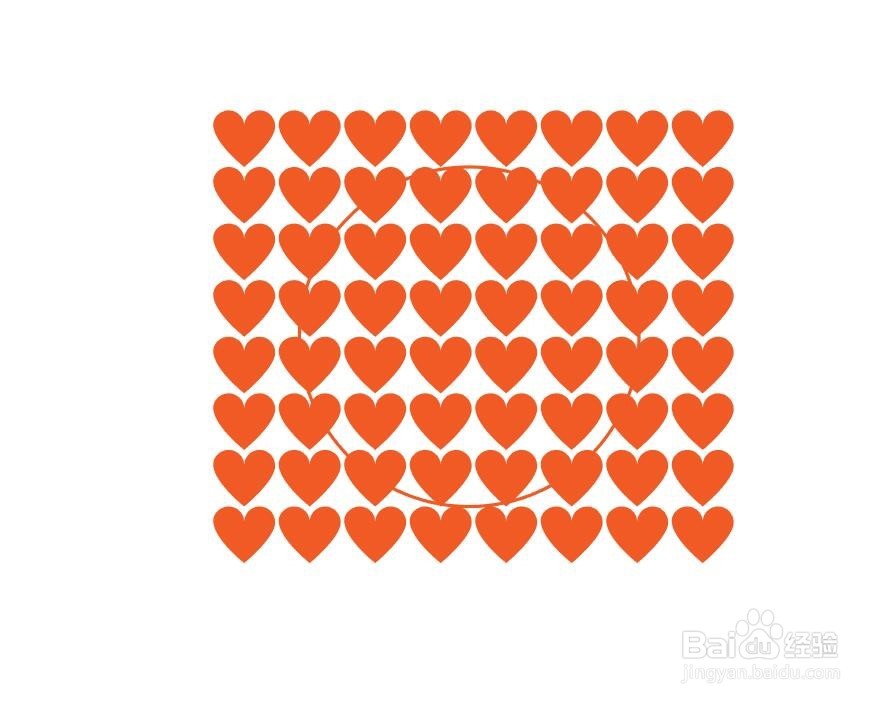
6、如果想要让桃心看起来稀疏一些,那么就将成列的桃心上下左右距离间距大一些就好了

